标签:选择 修改 图片 调整 code next 磁盘 语言 分区
1、 加载系统;
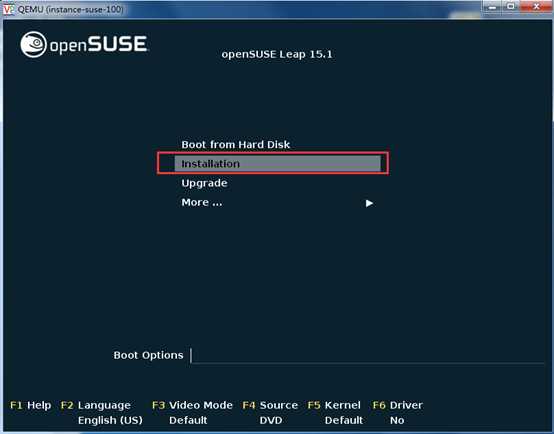
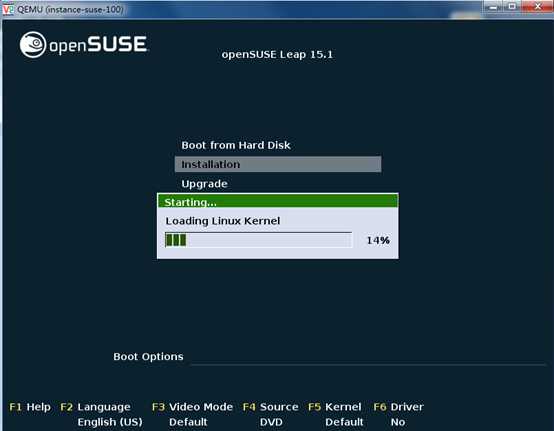
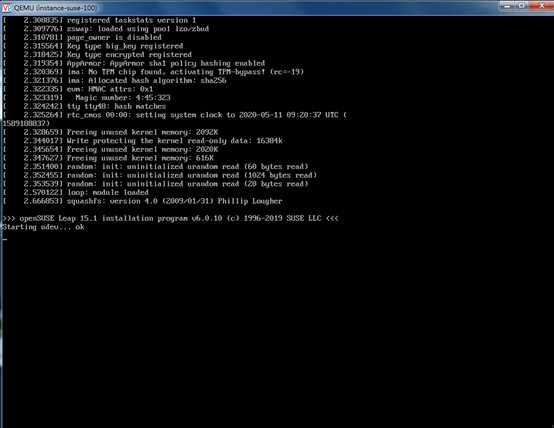
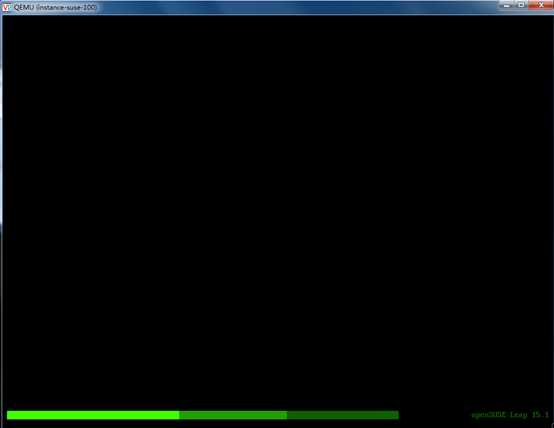
等初始化加载完成;
2、等待系统加载到”欢迎页面”;
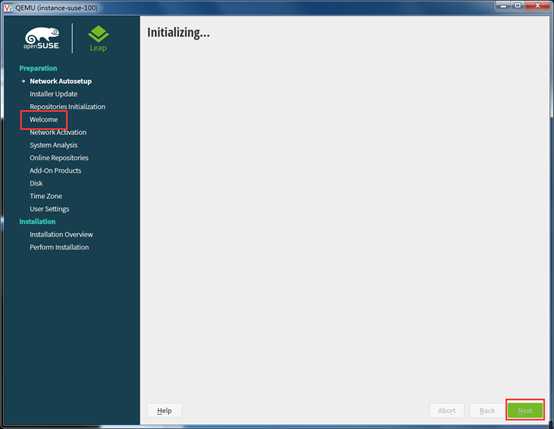
3、语言、键盘与许可证相关信息修改确认;
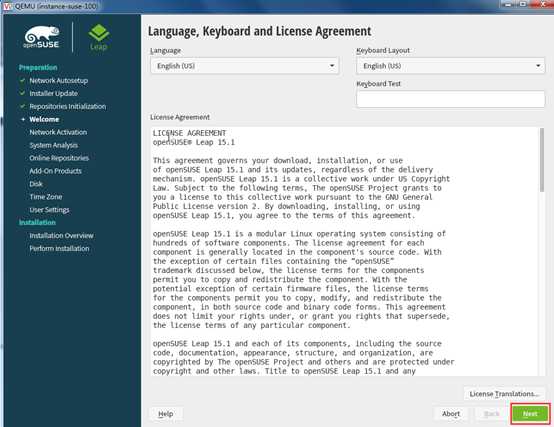
4、设置好信息后,单击“Next”按钮,会进入到网络配置页面;页面上一般会显示出所有的网卡信息,可选择需要进行设置的网卡,进行相关的参数设置;
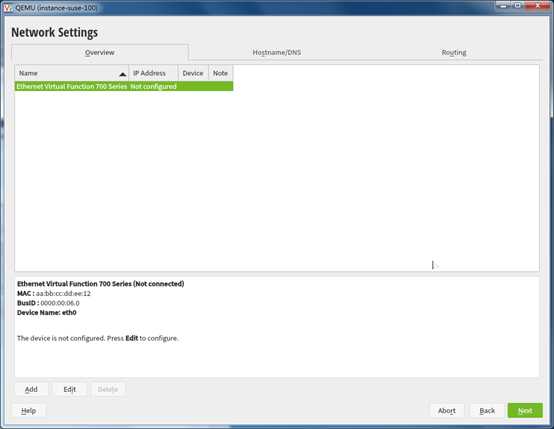
5、点击“Edit” 按钮后会进入到下面的页面,在当前页面上设置IP页面等信息;
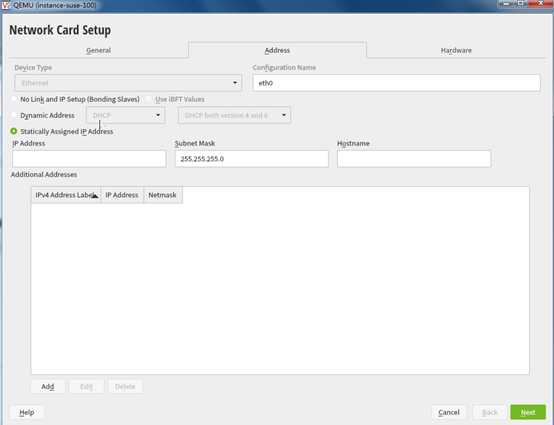
6、如果需要新增网卡,那么选择”Hardware”标签后进入而后进行相关设置;
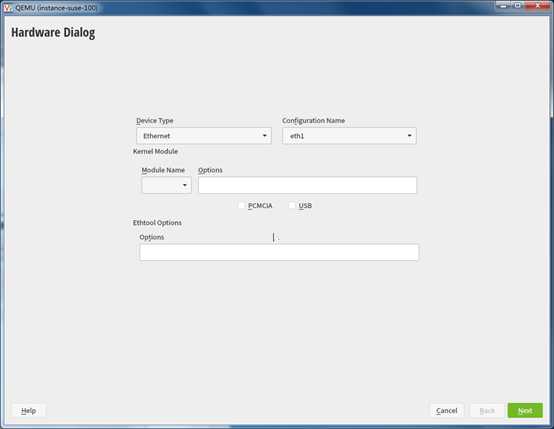
7、选择安装系统的角色,如:桌面或server;
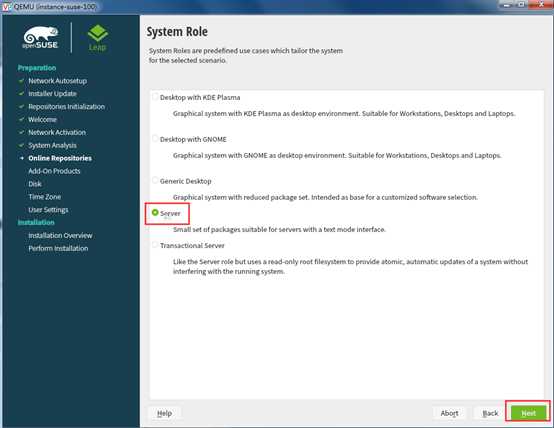
8、磁盘分区相关设置,系统默认分区已经设置好,如果不做调整将会默认分区安装,如需安装请选择“Guide Setup”进行安装;
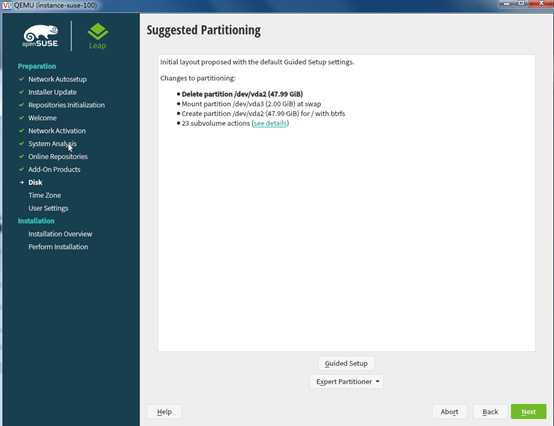
9、时钟与时区设置,可按需进行选择;
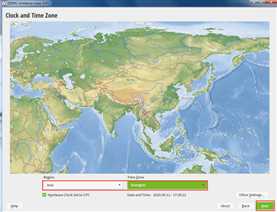
10、本地用户设置,系统安装完成后可使用此用户进行登录使用;按需填写信息即可;
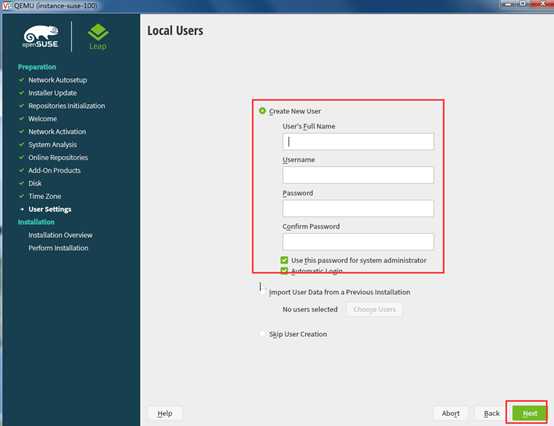
11、设置信息相关预览后,无问题选择install ,等待系统安装即可;
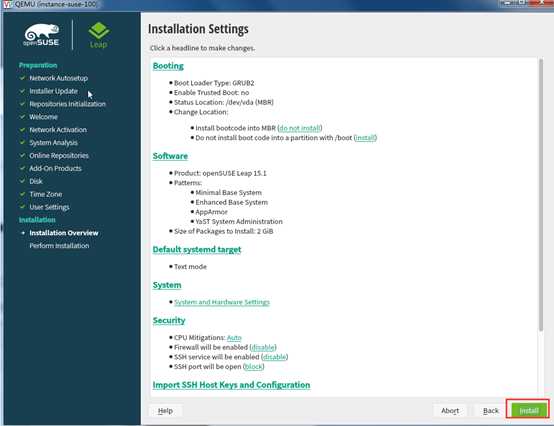
标签:选择 修改 图片 调整 code next 磁盘 语言 分区
原文地址:https://www.cnblogs.com/juzib/p/12895960.html